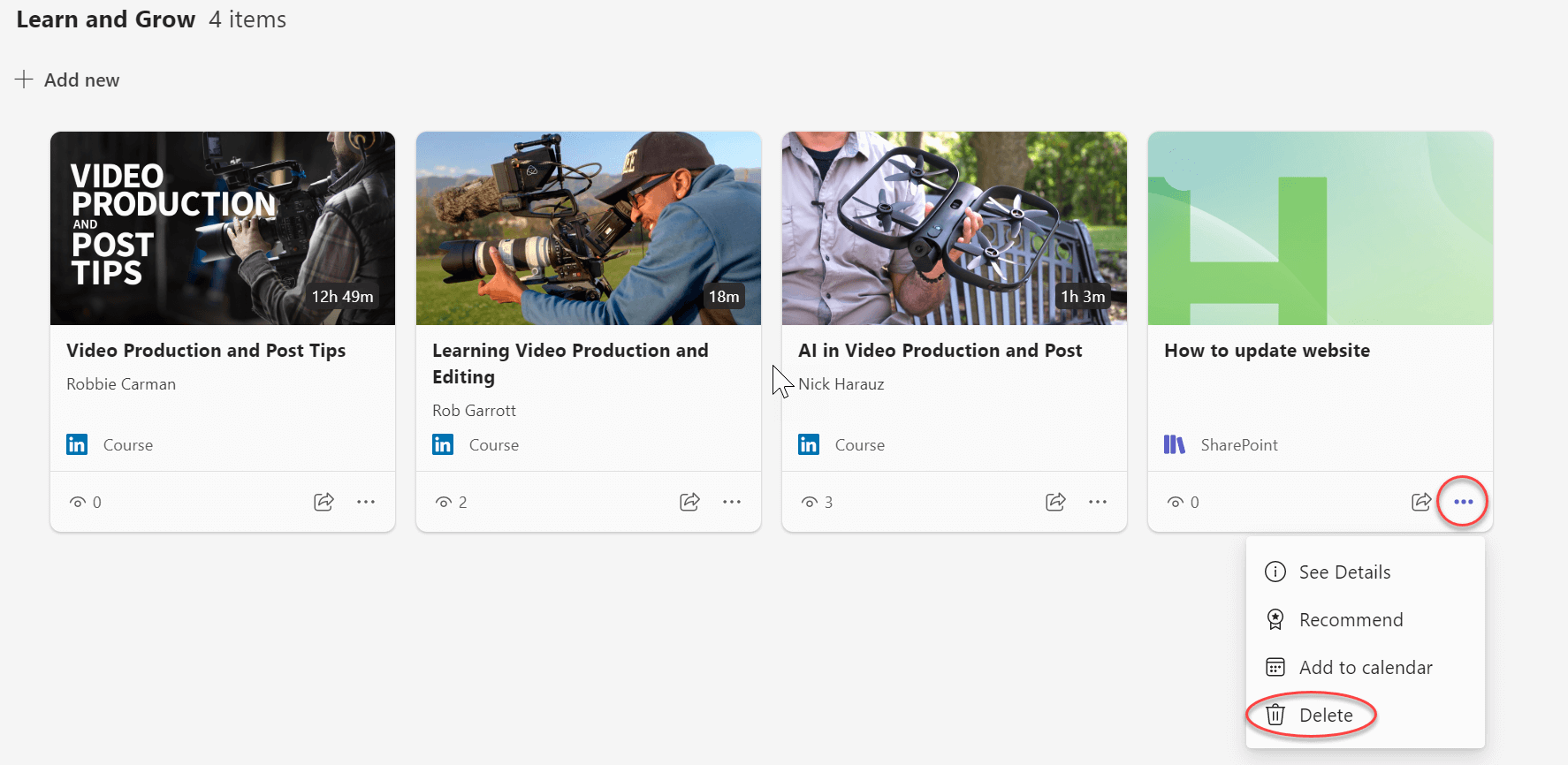إضافة ارتباط إلى المحتوى في Viva Learning
يمكنك إضافة ارتباط إلى المحتوى الموجود في SharePoint و YouTube و Vimeo والمقالات الإخبارية ومصادر أخرى في Viva Learning. يمكن وضع إشارة مرجعية على المحتوى والموصى به ومشاركته.
ملاحظات:
-
تحتاج إلى ترخيص Viva Suite أو Viva Learning لإضافة ارتباط إلى المحتوى.
-
هذا المحتوى غير قابل للبحث في Viva Learning.
-
اللغة الافتراضية لهذا المحتوى هي اللغة التي قام مسؤول مؤسستك بتعيينها.
جرب ذلك في مجموعات التعلم!
1. إنشاء مجموعة: إدارة مجموعات التعلم والتعيينات
2. حدد إضافة محتوى لإضافة دورات تدريبية إلى مجموعتك.
3. حدد إضافة ارتباط إلى المحتوى.
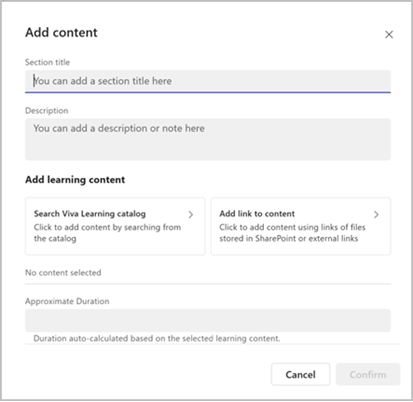
4. الصق عنوان URL أو ارتباط ويب ل SharePoint. حدد إضافة.
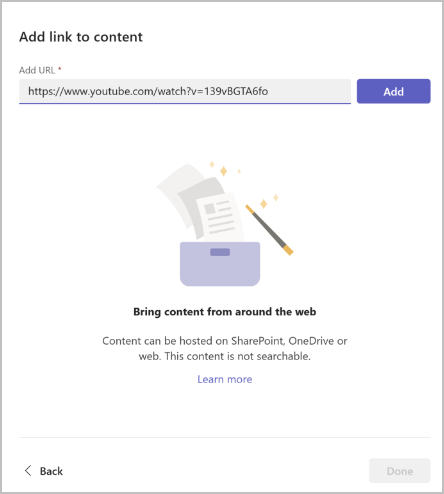
5. تحرير العنوان والصورة المصغرة والوصف.
6. حدد تم.
7. لتحرير المحتوى، انتقل إلى المقطع وحدد أيقونة القلم الرصاص.
8. لحذف المحتوى، انتقل إلى المقطع، وقم بتحرير الصليب وحدده.
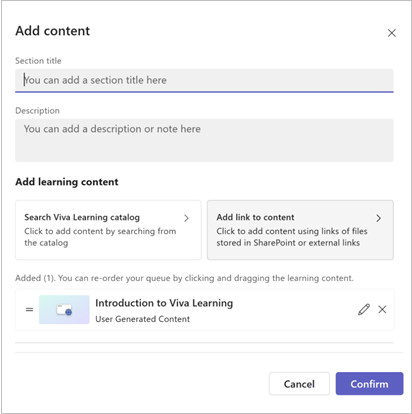
جرب ذلك في علامات تبويب Viva Learning!
-
انتقل إلى قناة Teams أو الدردشة التي تحتوي على علامة تبويب Viva Learning المعينة.
تلميح: لمعرفة كيفية إضافة علامة تبويب Learning إلى قناة Teams أو الدردشة، تفضل بزيارة هذا الارتباط Social Learning
-
حدد إضافة جديد.
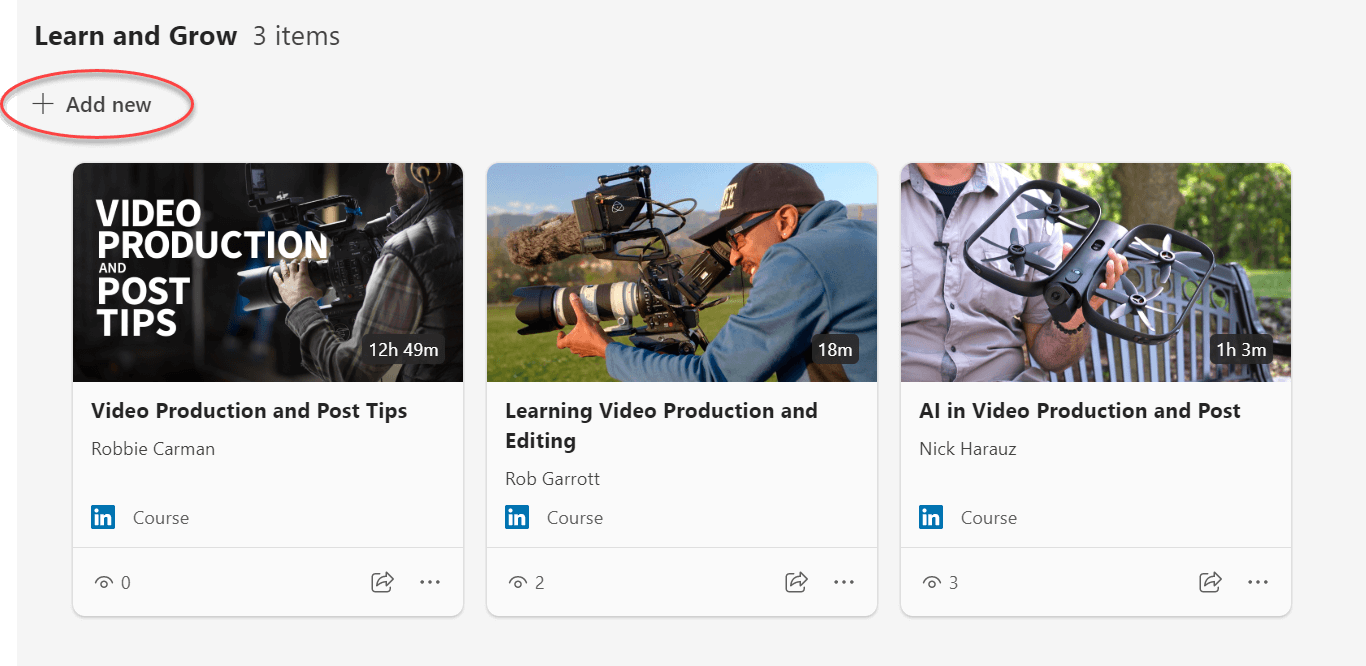
-
حدد إحضار المحتوى الخاص بك.
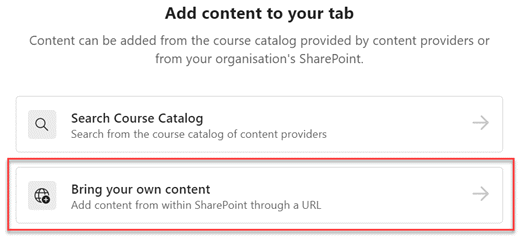
-
الصق عنوان URL لملف SharePoint وحدد إضافة.
تلميحات:
-
تعرف على كيفية إنشاء ارتباط قابل للمشاركة في SharePoint هنا: إنشاء ارتباط قابل للمشاركة في SharePoint.
-
يجب أن يكون لدى المستخدمين حق الوصول إلى مستند SharePoint لعرضه في Viva Learning.
-
-
حدد إضافة. يمكنك تخصيص الوصف أو استخدام الوصف الذي تم ملؤه تلقائيا.
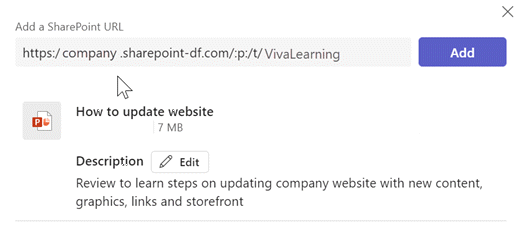
-
حدد حفظ. سيظهر المحتوى في مكتبة التعلم الخاصة بك.
-
لحذف المحتوى، حدد بطاقة المحتوى.
-
مرر مؤشر الماوس فوق علامة الحذف.
-
حدد أيقونة سلة المهملات وتأكد من الحذف.